[Vezeték nélküli router] Hogyan ellenőrizhető a vezetékes kapcsolat sebessége és a hálózati kábel műszaki tulajdonságai ASUS Vezeték nélküli router esetén?
Bevezetés
- A hálózati kábel műszaki tulajdonságainak ellenőrzése ASUS vezeték nélküli router esetén
- Hálózati kábelek típusai
- A vezetékes csatlakozási sebesség ellenőrzése ASUS vezeték nélküli router esetén
- GyIK
1. Hogyan ellenőrizhetőek a hálózati kábel műszaki tulajdonságai ASUS vezeték nélküli router esetén?
(1) Megtalálja az információkat az ASUS Globális weboldalán: https://www.asus.com/, kattintson a Keresés  opcióra.
opcióra.
Az RT-AX92U modellt vesszük például.
(2) Gépelje be a router modelljét.
(3) Válassza ki a modellt.

(4) Kattintson ide: Specifikáció.

(5) Itt láthatóak a WAN és LAN sebességek specifikációi:
>> Az RT-AX92U WAN port max. 1 Gbps (1000 Mbps), és a LAN port max. 1 Gbps (1000 Mbps) átviteli sebességet támogat.
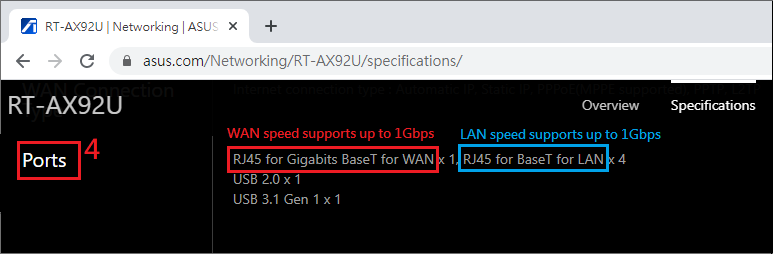
Összehasonlításként az RT-AC1200, hálózati port specifikációi:
>> Az RT-AC1200 WAN port max. 100 Mbps, a LAN port max. 100 Mbps átviteli sebességet támogat.

2. Hogyan azonosítható a hálózati kábel típusa?
Az ASUS vezeték nélküli routerek támogatják az RJ-45 hálózati kábelt.
(1) A hálózati kábel típusa: RJ-45 kábel.

(2) A hálózati kábel specifikációi a kábelen találhatóak meg, ahogy az alábbi képen látható a CAT-5E kábel esetén.

(3) RJ-45 hálózati kábel specifikációi
Az itt feltüntetett hálózati sebesség csupán elméleti érték. Még ha minden eszköz maximális átviteli sebességet támogat, a tényleges átviteli sebességre különböző jelgyengítési tényezők hatnak (pl. hosszú vagy törött hálózati kábelek, a hálózati szolgáltató jelforrásának gyengülése), ezért az átviteli sebesség csökken.
A következő értékek elméleti értékek.
| Type | Maximális átviteli sebesség | Távolság |
| CAT-5 | 100 Mbps | 100 m |
| CAT-5e | 1000 Mbps | 100 m |
| CAT-6 | 10 Gbps | 100 m |
| CAT-6A | 10 Gbps | 100 m |
3. Hogyan ellenőrizhető a vezetékes csatlakozási sebesség ASUS vezeték nélküli router esetén?
A. ASUS Router app
(1) Kérjük, először telepítse az ASUS router alkalmazást az okostelefonjára. Győződjön meg arról, hogy az ASUS Router App verziója naprakész.
(2) Lépjen be az ASUS Router App alkalmazásba.
Az ASUS router alkalmazás telepítésével kapcsolatos információkért kérjük, olvassa el a következő GyIK-t:
[Vezeték nélküli router]Hogyan kezelhető több ASUS router az ASUS router alkalmazással
(3) Koppintson a [ Beállításokban ] > [ az Ön ASUS routerének nevére ]
A WAN és a LAN sebessége 1 Gbps, amint az a következő ábrán látható. A nézetváltáshoz koppintson a [Listanézet]/[Képnézet] elemre.
Példa:
1. Az internetszolgáltatója 1G-t biztosít, az internetszolgáltatói vonalat a router 2,5G WAN-portjához csatlakoztatja, majd megkapja a legmagasabb 1Gbps sebességet.
2. Az Ön internetszolgáltatója 300M-t biztosít, csatlakoztatja az internetszolgáltatói vonalat a router 2,5G WAN-portjához, majd a legmagasabb 300 Mbps-ot kapja.
3. Az internetszolgáltatója 2,5G-t biztosít, csatlakoztatja az internetszolgáltatói vonalat az útválasztó 2,5G WAN-portjához, majd megkapja a legmagasabb, 2,5Gbps sebességet.

(4) Érintse meg a [ Diagnosztika ] gombot a router portkapcsolatainak ellenőrzéséhez, a hálózati kapcsolat megszakad. Ha a diagnosztika befejeződött, megjelenik egy értesítés.

B. ASUS Router WebGUI
1. lépés: Csatlakoztassa számítógépét a routerhez vezetékes vagy WiFi kapcsolaton keresztül, és adja meg routere LAN IP címét vagy a router URL-jét: http://www.asusrouter.com a webes felhasználói felületre lépéshez.

Megjegyzés: További információk: [Wireless Router] Hogyan léphet be a router felhasználói felületére (ASUSWRT)?
2. lépés: Adja meg felhasználónevét és jelszavát, majd kattintson ide: [Bejelentkezés].

Megjegyzés: Ha elfelejtette felhasználónevét és/vagy jelszavát, állítsa vissza a routert a gyári alapállapotra. További információk: Hogyan állítható vissza a router a gyári alapállapotra?
3. lépés: Lépjen ide: [Hálózati tértép]> Kattintson ide: [Állapot]
Az [Ethernet portok] pontban megjelenik a WAN és LAN portok vezetékes csatlakozásának sebessége.
Az alábbi képen a WAN és LAN sebesség 1 Gbps.


GYIK
1. Ha internetszolgáltatója több mint 100 Mbps sávszélességet biztosít, van-e valami, amiről tudnia kell a router és a hálózati kábel specifikácóit illetően?
Javasoljuk, hogy olyan routert és hálózati kábelt használjon, amely több mint 100 Mbps sebességet támogat, mint a CAT5e, egyébként a hálózati sebesség arra a maximális átviteli sebességre korlátozódik, amelyet a router és a hálózati kábel támogat.
Példa: Internetszolgáltatója 200 Mbps átviteli sebességet tesz elérhetővé, viszont Ön olyan routert vagy hálózati kábelt használ, amely csak 100 Mbps sebességet támogat, így a back-end vezetékes egység legmagasabb átviteli sebessége csupán 100 Mbps lesz.
2. Hogyan vonható ki a vezetékesen csatlakoztatott eszköz, ha az nem éri el az internetszolgáltató álta biztosított hálózati sebességet?
(1) Először az internetszolgáltató által adott hálózati kábelhez csatlakoztassa a számítógépet, és ellenőrizze, hogy a sebesség normális, viszont az internetszolgáltató által biztosított sebességet nem éri el.
(2) Ellenőrizze, hogy a router által támogatott használt hálózati kábel és a hálózati port specifikációi magasabbak, mint az internetszolgáltató által biztosított hálózati sebesség.
(3) Ellenőrizze, hogy az eszköz hálózati kártyája által támogatott hálózati sebesség specifikációi magasabbak, mint az internetszolgáltató által biztosított hálózati sebesség.
(4) Cserélje ki a hálózati kábelt és a csatlakoztatott eszközt, és végezzen kereszt-tesztelést, ezzel ellenőrizve, hogy az adott egység sebessége korlátozott-e, vagy a hálózati kábel működése rendellenes. Ha a probléma az adott egység sebességével van, lépjen kapcsolatba az egység gyártójával.
(5) Ellenőrizze, hogy a router frissítve vab a hivatalos belső vezérlőprogram legújabb verziójára, és javasoljuk, hogy állítsa vissza a routert a gyári alapállapotra. Ha elvégezte a visszaállítást, lépjen az https://router.asus.com oldalra, és kövesse a Gyors Internetbeállításokat a router beállításához.
Hogyan szerezhető be a segédprogram / belső vezérlőprogram?
Letöltheti a legújabb illesztőprogramokat, szoftvereket, belső vezérlőprogramokat és használati utasításokat az ASUS Letöltőközpontból. (LINK)
Ha további információra van szüksége az ASUS Letöltőközponttal kapcsolatban, hivatkozzon erre a linkre.